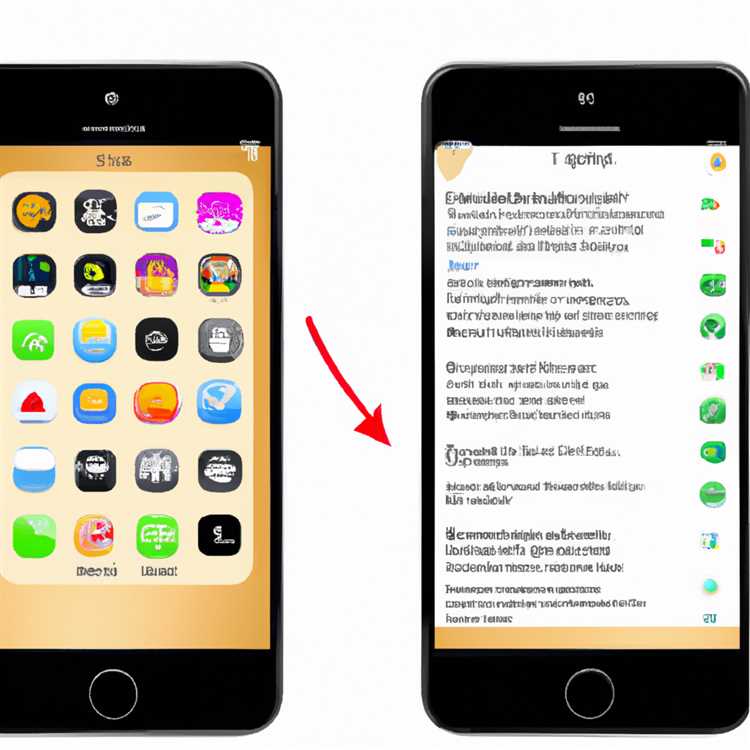Chú thích trực tiếp đã trở thành một công cụ vô giá cho những người tìm kiếm sự rõ ràng trong giao tiếp của họ. Tính năng này, có sẵn trên Google Chrome và điện thoại Android, tự động tạo phụ đề trong khi bạn đang xem video, giúp bạn dễ dàng theo dõi và hiểu nội dung được nói hơn. Tuy nhiên, có thể đôi khi bạn không muốn hoặc không cần kích hoạt tính năng này nữa. Cho dù đó là để tiết kiệm pin, cải thiện trải nghiệm đọc hoặc xem hay đơn giản là vì bạn không muốn bật phụ đề thì việc tắt phụ đề trực tiếp là một quá trình đơn giản. Trong bài viết này, chúng tôi sẽ hướng dẫn bạn các bước để tắt phụ đề trực tiếp trên thiết bị của bạn.
Tùy chọn 1: Tắt phụ đề trực tiếp trong Google Chrome
1. Mở Google Chrome trên thiết bị của bạn.
2. Nhấp vào biểu tượng menu ba chấm nằm ở góc trên bên phải màn hình.
3. Từ menu thả xuống, chọn "Cài đặt".
4. Cuộn xuống và nhấp vào "Nâng cao".
5. Trong phần "Trợ năng", tìm "Phụ đề trực tiếp".
6. Chuyển nút gạt sang vị trí tắt để tắt phụ đề trực tiếp.
7. Phụ đề trực tiếp giờ đây sẽ không còn xuất hiện khi bạn xem video trong Google Chrome nữa.
Tùy chọn 2: Tắt phụ đề trực tiếp trên điện thoại Android
1. Mở ứng dụng Cài đặt trên điện thoại Android của bạn.
2. Cuộn xuống và chọn "Khả năng truy cập".
3. Xác định vị trí và nhấn vào "Phụ đề trực tiếp".
4. Chuyển nút gạt sang vị trí tắt để tắt phụ đề trực tiếp.
5. Phụ đề trực tiếp giờ đây sẽ bị tắt trên điện thoại Android của bạn.
Tóm lại, phụ đề trực tiếp có thể là một tính năng hữu ích cho những người dựa vào phụ đề khi xem video, nhưng nếu không thấy cần thiết hoặc không muốn bật phụ đề, bạn có thể dễ dàng tắt chúng trên cả điện thoại Google Chrome và Android. Quá trình này nhanh chóng và đơn giản và có thể được thực hiện trong vòng vài phút. Hãy nhớ rằng tính năng này không có sẵn cho iPhone.
Cách tắt phụ đề trực tiếp trên Google Chrome và điện thoại Android

Nếu bạn không muốn phụ đề trực tiếp xuất hiện khi xem video hoặc tham gia lồng tiếng, bạn có thể tắt tính năng này. Hãy làm theo các bước bên dưới để tắt phụ đề trực tiếp trên điện thoại Google Chrome và Android.
Trên Google Chrome
- Mở Google Chrome trên máy tính hoặc thiết bị di động của bạn.
- Nhấp vào ba dấu chấm dọc ở góc trên bên phải màn hình để mở menu.
- Trong menu, chọn "Cài đặt".
- Cuộn xuống và nhấp vào "Nâng cao" để mở rộng cài đặt nâng cao.
- Trong phần "Khả năng truy cập", nhấp vào "Chú thích trực tiếp".
- Chuyển đổi công tắc để tắt chú thích trực tiếp.
Trên điện thoại Android
- Mở khóa điện thoại Android của bạn và truy cập ứng dụng Cài đặt.
- Cuộn xuống và chọn "Âm thanh & amp; rung".
- Nhấn vào "Chú thích trực tiếp".
- Chuyển đổi công tắc để tắt chú thích trực tiếp.
Bằng cách làm theo các bước trên, bạn có thể dễ dàng vô hiệu hóa các chú thích trực tiếp trên điện thoại Google Chrome và Android. Tính năng này là tuyệt vời cho những người gặp khó khăn khi nghe hoặc muốn xem video mà không có chú thích.
Nếu bạn muốn bật lại các chú thích trực tiếp, chỉ cần làm theo cùng các bước mà chuyển đổi công tắc để bật nó.
| Câu hỏi thường gặp về chú thích trực tiếp |
|---|
| Chú thích trực tiếp là gì? |
| Chú thích trực tiếp là một tính năng tự động tạo chú thích cho video và giọng nói trong thời gian thực. Nó có thể là một công cụ tuyệt vời cho những người bị điếc hoặc khó nghe. |
| Tại sao tôi nên tắt chú thích trực tiếp? |
| Có thể có những lúc bạn không cần hoặc muốn các chú thích, hoặc nếu bạn thấy rằng độ chính xác của các chú thích là không thỏa đáng. |
| Tôi có thể tùy chỉnh sự xuất hiện của chú thích trực tiếp không? |
| Không, chú thích trực tiếp không thể được tùy chỉnh theo phông chữ, kích thước hoặc màu sắc. Chúng sẽ xuất hiện trong một cửa sổ mặc định ở dưới cùng của màn hình. |
| Có chú thích trực tiếp trên tất cả các video không? |
| Chú thích trực tiếp không có sẵn trên tất cả các video vì nó phụ thuộc vào nền tảng video và liệu video có chú thích hay không. |
| Chú thích trực tiếp có thể được bật cho các văn bản đa ngôn ngữ không? |
| Chú thích trực tiếp hiện chỉ hỗ trợ ngôn ngữ nói của video hoặc lồng tiếng và không cung cấp dịch vụ dịch hoặc đa ngôn ngữ. |
Bằng cách tắt chú thích trực tiếp, bạn có thể tận hưởng trải nghiệm phát lại video nhanh hơn và có giao tiếp toàn diện hơn với những người xung quanh. Vì vậy, nếu bạn không cần hoặc muốn chú thích trực tiếp, hãy dành vài phút để vô hiệu hóa tính năng này trong cài đặt Google Chrome và Android của bạn.
Vô hiệu hóa chú thích trực tiếp trên Google Chrome
Nếu bạn đã cài đặt Google Chrome trên thiết bị của mình, bạn có thể dễ dàng vô hiệu hóa các chú thích trực tiếp bằng các bước sau:
- Mở Google Chrome trên thiết bị của bạn.
- Nhấp vào nút menu ba chấm ở góc trên cùng bên phải của cửa sổ trình duyệt.
- Trong menu xuất hiện, chọn "Cài đặt".
- Trong trang Cài đặt, cuộn xuống cho đến khi bạn tìm thấy phần "Khả năng truy cập".
- Trong khả năng truy cập, nhấp vào tùy chọn "Chú thích trực tiếp".
- Trong cài đặt chú thích trực tiếp, bạn sẽ thấy một công tắc bật tắt để tắt tính năng. Chỉ cần nhấp vào công tắc để vô hiệu hóa chú thích trực tiếp.
Sau khi bạn tắt Phụ đề trực tiếp, chúng sẽ không còn xuất hiện trên video bạn phát trong Google Chrome nữa.
Việc tắt Phụ đề trực tiếp có thể hữu ích nếu bạn thấy phụ đề gây mất tập trung hoặc nếu bạn muốn tiết kiệm pin trên thiết bị của mình.
Lưu ý: Phụ đề trực tiếp có thể vẫn khả dụng trên một số trang web hoặc nền tảng nhất định, chẳng hạn như YouTube hoặc Twitch, ngay cả khi bạn tắt chúng trong Google Chrome. Những nền tảng này có thể có cài đặt phụ đề riêng mà bạn có thể tùy chỉnh.
Tắt phụ đề trực tiếp trên điện thoại Android
Phụ đề trực tiếp là một tính năng tuyệt vời trên điện thoại Android giúp tự động tạo phụ đề cho video và âm thanh đang phát trên thiết bị của bạn. Tuy nhiên, nếu bạn không muốn sử dụng tính năng này hoặc thấy nó gây mất tập trung, bạn có thể dễ dàng vô hiệu hóa nó. Đây là cách thực hiện:
- Mở menu Cài đặt trên điện thoại Android của bạn.
- Cuộn xuống và chọn "Khả năng truy cập".
- Trong phần "Thính giác", chọn "Phụ đề trực tiếp".
- Chuyển nút gạt bên cạnh "Phụ đề trực tiếp" để tắt tính năng này.
Sau khi bị tắt, Phụ đề trực tiếp sẽ không còn xuất hiện khi bạn phát video hoặc âm thanh trên thiết bị Android của mình. Điều này giúp nâng cao độ rõ ràng và chính xác của phụ đề. Bạn luôn có thể bật lại Phụ đề trực tiếp nếu muốn sử dụng chúng.
Điều quan trọng cần lưu ý là các bước trên có thể thay đổi đôi chút tùy thuộc vào phiên bản Android bạn đang sử dụng. Nếu không thấy tùy chọn Live Caption, bạn có thể tham khảo hướng dẫn sử dụng điện thoại hoặc liên hệ với nhà sản xuất để được hỗ trợ thêm.
Việc tắt Phụ đề trực tiếp có thể đặc biệt hữu ích cho những người thích xem video không có phụ đề hoặc nếu bạn muốn tham gia lồng tiếng hoặc tham gia các lớp học trên các nền tảng như Instagram hoặc YouTube. Một số tác giả và nhà làm phim cũng thích tắt Phụ đề trực tiếp vì nó cho phép người xem diễn giải tác phẩm của họ mà không bị ảnh hưởng bởi văn bản được tạo tự động.
Nếu có thêm bất kỳ câu hỏi nào về việc tắt Phụ đề trực tiếp trên điện thoại Android của mình, bạn có thể tham khảo Câu hỏi thường gặp trên trang web Hỗ trợ của Google hoặc liên hệ với bộ phận hỗ trợ khách hàng của họ.
Tắt phụ đề trực tiếp thông qua cài đặt
Nếu bạn có điện thoại Samsung hoặc bất kỳ điện thoại Android nào khác, bạn có thể đã nhận thấy tính năng Phụ đề trực tiếp trên thiết bị của mình. Phụ đề trực tiếp là một tính năng tuyệt vời cho phép bạn xem phụ đề cho bất kỳ âm thanh giọng nói nào trên điện thoại của mình, giúp những người gặp khó khăn về thính giác hoặc những người thích đọc văn bản thay vì nghe dễ dàng sử dụng tính năng này hơn. Tuy nhiên, nếu không muốn sử dụng tính năng này nữa, bạn có thể dễ dàng vô hiệu hóa nó thông qua cài đặt của điện thoại.
Bước 1: Mở Cài đặt
Để vô hiệu hóa các chú thích trực tiếp trên điện thoại Samsung hoặc Android của bạn, hãy bắt đầu bằng cách mở ứng dụng Cài đặt trên thiết bị của bạn. Thông thường bạn có thể tìm thấy ứng dụng này trong ngăn kéo ứng dụng của mình hoặc bằng cách vuốt xuống từ đầu màn hình của bạn và nhấn vào biểu tượng bánh răng.
Bước 2: Chọn Khả năng truy cập
Trong menu Cài đặt, cuộn xuống và chọn tùy chọn "Khả năng truy cập". Phần này thường được đặt trong danh mục "kết nối" hoặc "hệ thống".
Bước 3: Chuyển đến Chú thích trực tiếp

Khi bạn đang ở trong cài đặt khả năng truy cập, hãy tìm tùy chọn "Chú thích trực tiếp" và nhấn vào nó. Trên một số thiết bị, bạn có thể cần đến phần "Thính giác" hoặc "Nâng cao" để tìm tùy chọn này.
Bước 4: Tắt chú thích trực tiếp
Trong cài đặt chú thích trực tiếp, bạn sẽ thấy một công tắc bật tắt để bật hoặc vô hiệu hóa tính năng. Chỉ cần nhấn vào công tắc để tắt chú thích trực tiếp. Bạn luôn có thể quay lại phần này và bật lại bất cứ khi nào bạn muốn.
Bằng cách vô hiệu hóa chú thích trực tiếp, bạn sẽ không còn thấy chú thích cho âm thanh phát trên điện thoại của bạn. Điều này có thể hữu ích nếu bạn không cần chú thích hoặc nếu bạn không muốn có văn bản phủ lên trên màn hình trong khi xem video hoặc phát tệp âm thanh.
Điều đáng chú ý là chú thích trực tiếp chỉ có sẵn trên các thiết bị Android chọn chạy Android 10 trở lên. Nếu thiết bị của bạn không có tính năng này, hãy kiểm tra bất kỳ cập nhật phần mềm nào hoặc xem xét sử dụng các ứng dụng hoặc dịch vụ của bên thứ ba cho chú thích và phụ đề.
Tóm lại, việc tắt chú thích trực tiếp trên điện thoại Samsung hoặc Android của bạn rất đơn giản và có thể được thực hiện thông qua menu Cài đặt. Tính năng này là một công cụ tuyệt vời để tăng cường giao tiếp và làm cho nội dung âm thanh bao quát hơn, nhưng luôn luôn tốt để có tùy chọn để kích hoạt hoặc vô hiệu hóa nó dựa trên sở thích và nhu cầu cá nhân của bạn. Nếu bạn có thêm bất kỳ câu hỏi nào về chú thích trực tiếp hoặc cần hỗ trợ với thiết bị của mình, hãy xem Câu hỏi thường gặp hoặc liên hệ với nhóm hỗ trợ của nhà sản xuất.